Prügikast tuleb appi, kui meil on pärast seda teisi mõtteid kustuta asi. Kui vajutame nuppu Kustuta nupp, üksus läheb Prügikast, kus seda ajutiselt hoitakse, kuni teostame Kustuta prügikastist operatsiooni. Prügikasti saab üksustesse sobitamiseks kohandada. Kui uued üksused viiakse prügikasti ja kui prügikastist saab tühjaks, kustutatakse vanad prügikastis olevad üksused, et need uued mahutaksid. Selle ruumi otsa saab kohandada. Kui me ei soovi, et meie prügikast tühjeneks üsna kiiresti, võime prügikasti suuruseks seada suure väärtuse. Samamoodi, kui tahame, et meie prügikast oleks värske ja ainult hiljuti kustutatud üksused hõivaksid selle ruumi, saaksime määrata suuruse suhteliselt väiksemaks.
Windowsi vaikekäitumine on selline, et prügikastil on iga Windowsi sektsiooni jaoks 10-protsendiline salvestusmaht. See tähendab, et kui D-draivil on 500 GB salvestusruumi ja E-draivil on 200 GB, siis on prügikasti võimeline D- ja E-draivide jaoks koguma kuni 50 GB ja 20 GB kustutatud üksusi. Siit saate teada, kuidas muuta prügikasti vaikimisi suuruse jaotust Windows 10-s.
SAMM 1
- Leidke oma Windowsi ekraanil prügikasti ikoon ja paremklõpsake sellel. Valige kuvatavast kontekstimenüüst Atribuudid.
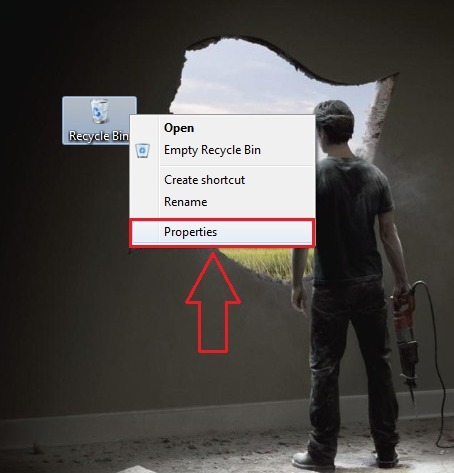
2. SAMM
- Nüüd uus aken nimega Prügikasti atribuudid avaneb. Kui klõpsate draivi D all Prügikasti asukoht, siis all Valitud asukoha seaded, saate kohandada maksimaalset suurust, nagu ekraanipildil näidatud. Pärast muudatuste tegemist klõpsake nuppu Okei nupp muudatuste ülevõtmiseks.
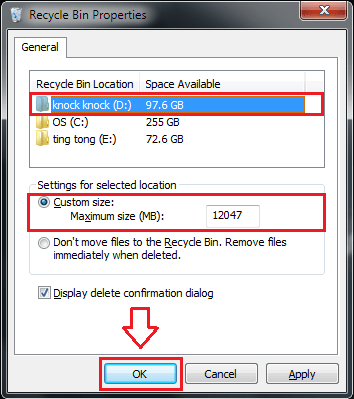
3. SAMM
- Samamoodi saate prügikasti maksimaalset suurust kohandada ka teiste draivide jaoks.
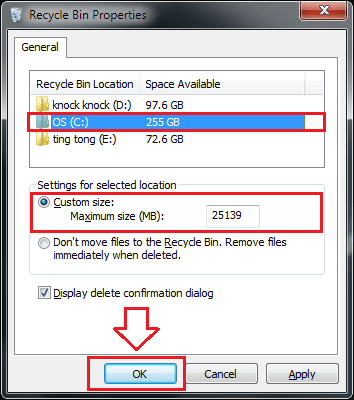
4. SAMM
- Kui soovite, et failid kustutataks viivitamatult ja ilma prügikasti teisaldamiseta, saate kontrollida raadionuppu, nagu ekraanipildil näidatud.
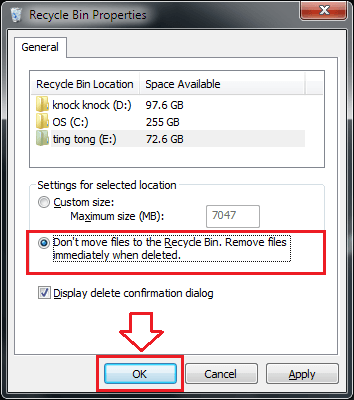
5. SAMM
- Samuti saate valida, kas kuvatakse kustutamise kinnitamise dialoog iga kord, kui proovite üksust kustutada. Selle jaoks saate märkida / tühistada Kuva kustutamise kinnitamise dialoog nupp, nagu ekraanipildil näidatud.
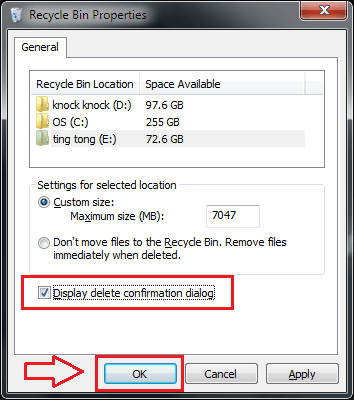
Kui te ei kohanda prügikasti maksimaalset suurust, on tõenäosus, et kaotate andmed, mis pole mõeldud kaduma, väga suur. Seega kohandage andmete kaitsmiseks alati oma prügikasti suurust. Loodan, et artikkel leiti kasulikuks.


![5 parimat tarkvara heli kvantifitseerimiseks [2021 Guide]](/f/088b13b4841f5939e092be71df7822ae.jpg?width=300&height=460)